win11玩游戏的时候如何锁定输入法 win11禁用输入法玩游戏教程
更新时间:2025-01-01 16:51:00作者:jiang
在玩游戏的时候,有时候输入法会不小心切换,影响到游戏体验,为了避免这种情况发生,我们可以在Win11系统中锁定输入法,或者禁用输入法来专心享受游戏乐趣。下面就来看看如何在Win11系统中进行设置,让我们的游戏体验更加顺畅。
win11玩游戏禁用输入法教程1、首先打开开始菜单,进入“设置”。
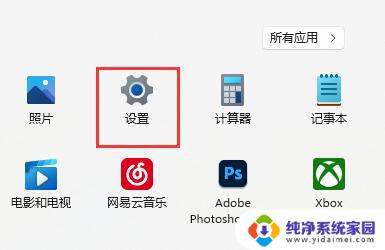
2、接着在左边栏找到“时间和语言”,点击进入。
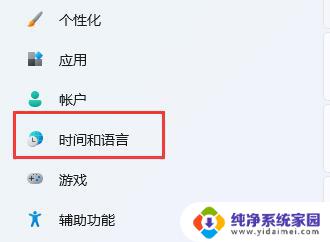
3、然后打开右边的“语言&区域”选项。
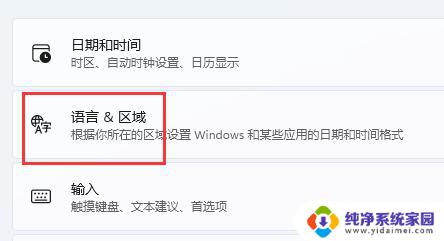
4、随后点击首选语言右边的“添加语言”按钮。
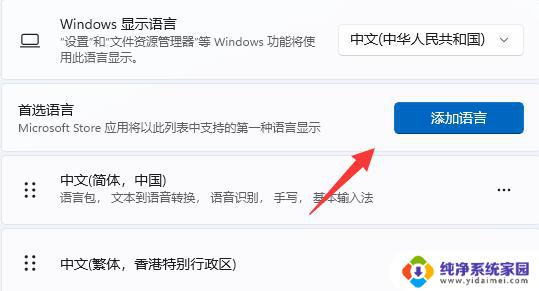
5、打开后,搜索“英语”,找到“英语(美国)”,点击“下一页”。
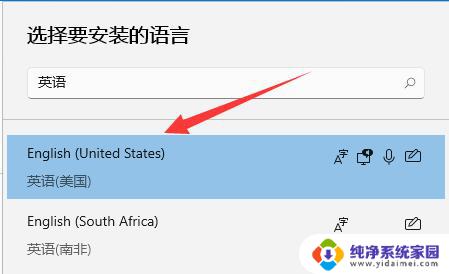
6、找到后,我们“安装”这个英文输入法。
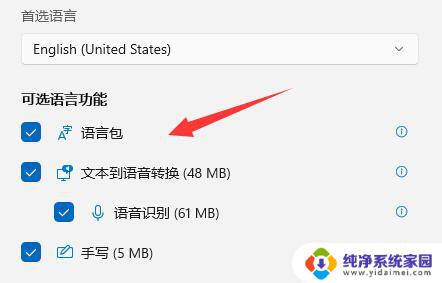
7、等待安装完成后,打游戏之前切换到“英文输入法”就可以禁用输入法了。
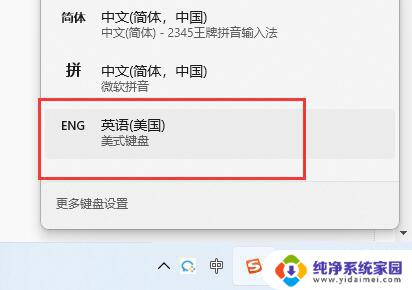
以上就是win11玩游戏的时候如何锁定输入法的全部内容,还有不懂得用户就可以根据小编的方法来操作吧,希望能够帮助到大家。
win11玩游戏的时候如何锁定输入法 win11禁用输入法玩游戏教程相关教程
- win11玩游戏时候输入法 Win11禁用输入法玩游戏教程
- win11玩游戏时候输入法怎么关 win11打游戏禁用输入法方法
- win11如何游戏时不让输入法 win11禁用输入法玩游戏教程
- 打游戏如何把输入法关闭win11 win11玩游戏禁用输入法的快捷键
- win11如何锁定输入法为英文 Win10自带输入法锁定为英文的教程
- win11玩游戏怎么把输入法关闭 Win11玩游戏时怎么关闭输入法
- win11系统玩游戏输入法 win11怎么关闭输入法玩游戏
- 打游戏输入法 win11 win11玩游戏如何关闭输入法
- win11关闭系统输入法 Win11最新输入法禁用教程
- win11如何删除微软输入法 删除Win11中的微软输入法的教程
- win11如何关闭协议版本6 ( tcp/ipv6 ) IPv6如何关闭
- win11实时防护自动开启 Win11实时保护老是自动开启的处理方式
- win11如何设置网页为默认主页 电脑浏览器主页设置教程
- win11一个屏幕分四个屏幕怎么办 笔记本如何分屏设置
- win11删除本地账户登录密码 Windows11删除账户密码步骤
- win11任务栏上图标大小 win11任务栏图标大小调整方法